Salutations,
Voici un nouveau tuto
Difficulter: simple
Pour commencer , ouvrez une nouvelle image de 500*500
Ensuite tout mettre en noir !
Voici un nouveau tuto
Difficulter: simple
Pour commencer , ouvrez une nouvelle image de 500*500
Ensuite tout mettre en noir !

--------------------------------------------------------------------------
Puis faite : Filtre --> Rendu --> Halo
Mettez une luminosité de 110
Placez le comme ceci :
Puis faite : Filtre --> Rendu --> Halo
Mettez une luminosité de 110
Placez le comme ceci :

Puis refaite le encore :
Filtre --> Rendu --> Halo
Mais cette fois ci mettez le a droite et plus bas :

--------------------------------------------------------------------------
Ensuite appliquez un filtre chrome ( Filtre --> Esquisse --> Chrome ) puis faites Ok
Vous devriez avoir sa :

--------------------------------------------------------------------------
Ensuite passez le calque en mode " éclaircir "
Puis dupliquez 4 fois le calques
Ensuite passez le calque en mode " éclaircir "
Puis dupliquez 4 fois le calques

--------------------------------------------------------------------------
Appliquez a tous ces calques une onde , pour cela :
Filtre --> Déformation --> Onde
Cliquez sur aléatoire
Puis refaite la même chose pour tout les calques ( les 5 ^^ )
Vous devriez avoir une image de se genre :
Appliquez a tous ces calques une onde , pour cela :
Filtre --> Déformation --> Onde
Cliquez sur aléatoire
Puis refaite la même chose pour tout les calques ( les 5 ^^ )
Vous devriez avoir une image de se genre :
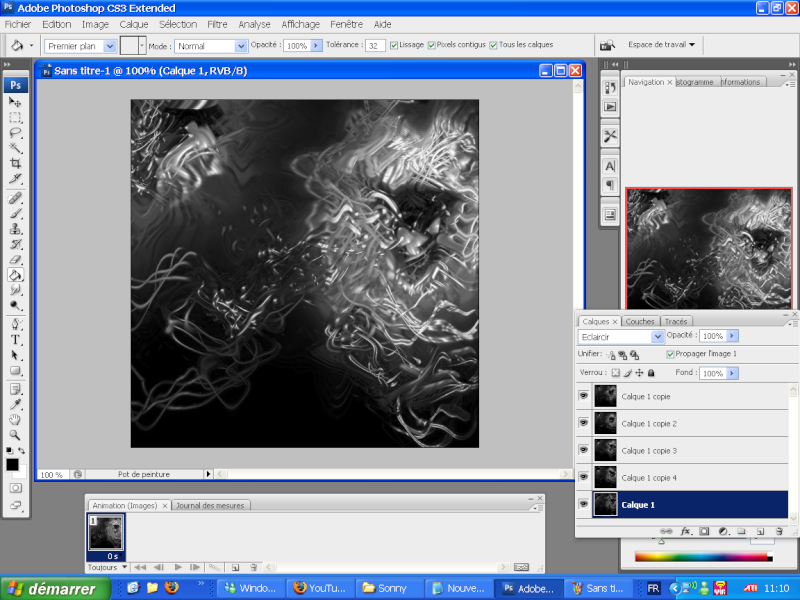
--------------------------------------------------------------------------
Ensuite rassemblez tout les calques grâce au raccourci : Shift + Ctrl + e
--------------------------------------------------------------------------
Modifiez la luminosité et le contraste
Pour cela allez dans : Images --> Réglages --> Luminosité/Contraste
Mettez 20 sur luminosité ainsi que sur contraste
Ensuite rassemblez tout les calques grâce au raccourci : Shift + Ctrl + e
--------------------------------------------------------------------------
Modifiez la luminosité et le contraste
Pour cela allez dans : Images --> Réglages --> Luminosité/Contraste
Mettez 20 sur luminosité ainsi que sur contraste
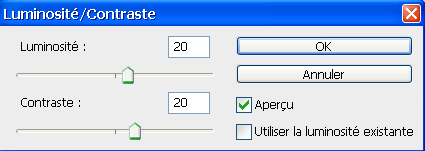
Cliquez OK
--------------------------------------------------------------------------
Ensuite nous allons modifier la teinte et la saturation
Pour cela utiliser le raccourci Ctrl + u
Cochez l'onglet redéfinir puis placez la saturation au max ( pour cet exemple )
Et choisissez la couleurs que vous voulez grâce a teinte pour moi sa sera rouge ^^
--------------------------------------------------------------------------
Ensuite nous allons modifier la teinte et la saturation
Pour cela utiliser le raccourci Ctrl + u
Cochez l'onglet redéfinir puis placez la saturation au max ( pour cet exemple )
Et choisissez la couleurs que vous voulez grâce a teinte pour moi sa sera rouge ^^
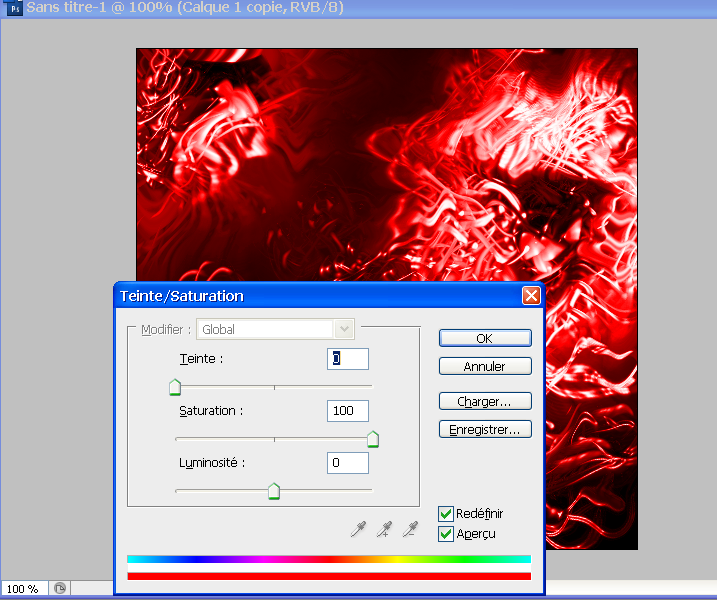
--------------------------------------------------------------------------
Ensuite on va recadrer notre image a la taille qu'on veut .
Par exemple pour une signature
Pour cela il faut utilisé l'outil recadrage:

Choisissez donc votre taille et l'endroit que vous voulez .
Ensuite on va recadrer notre image a la taille qu'on veut .
Par exemple pour une signature
Pour cela il faut utilisé l'outil recadrage:

Choisissez donc votre taille et l'endroit que vous voulez .

Puis tapez entrée
Sa vous donneras la partie que vous avez sélectionnez :
Sa vous donneras la partie que vous avez sélectionnez :
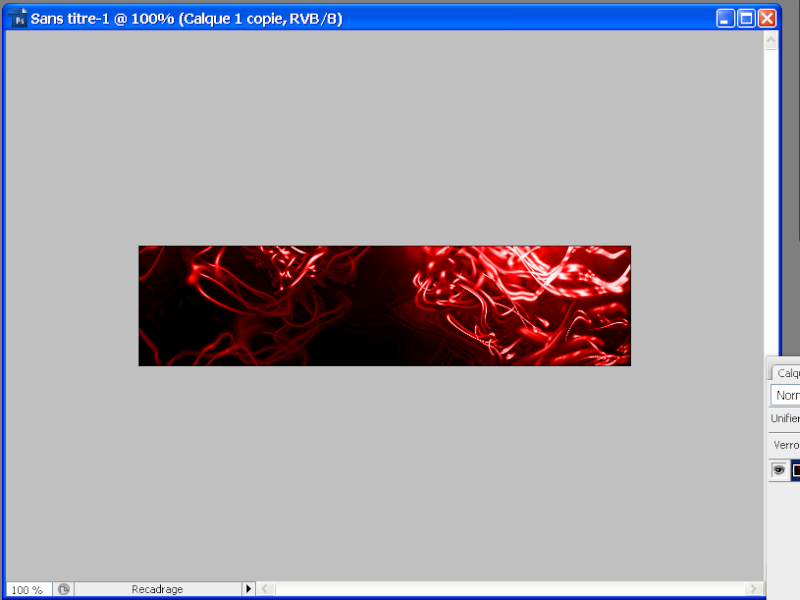
Voila maintenant vous pouvez rajoutez tous se que vous voulez
Texte :

Après vous pouvez ajoutez n'importe qu'elle image
Texte :

Après vous pouvez ajoutez n'importe qu'elle image